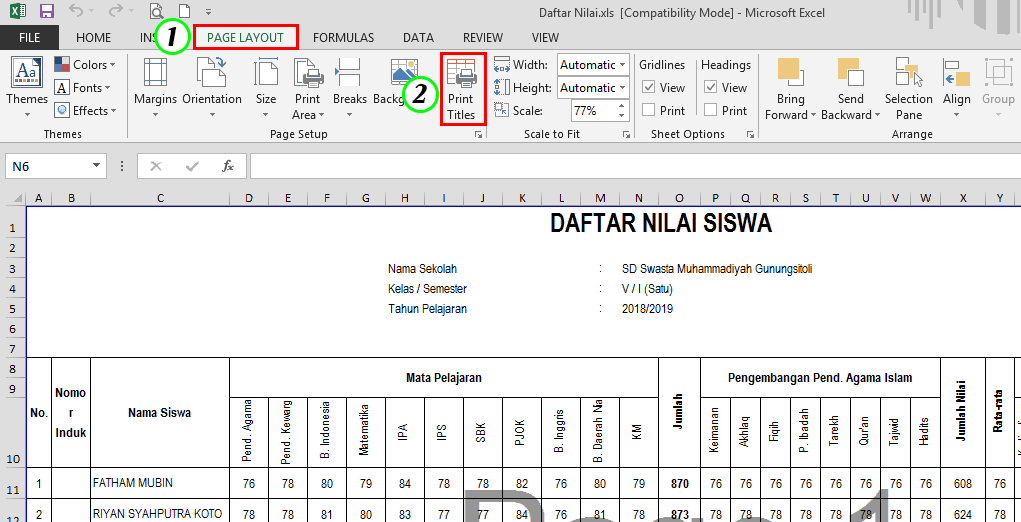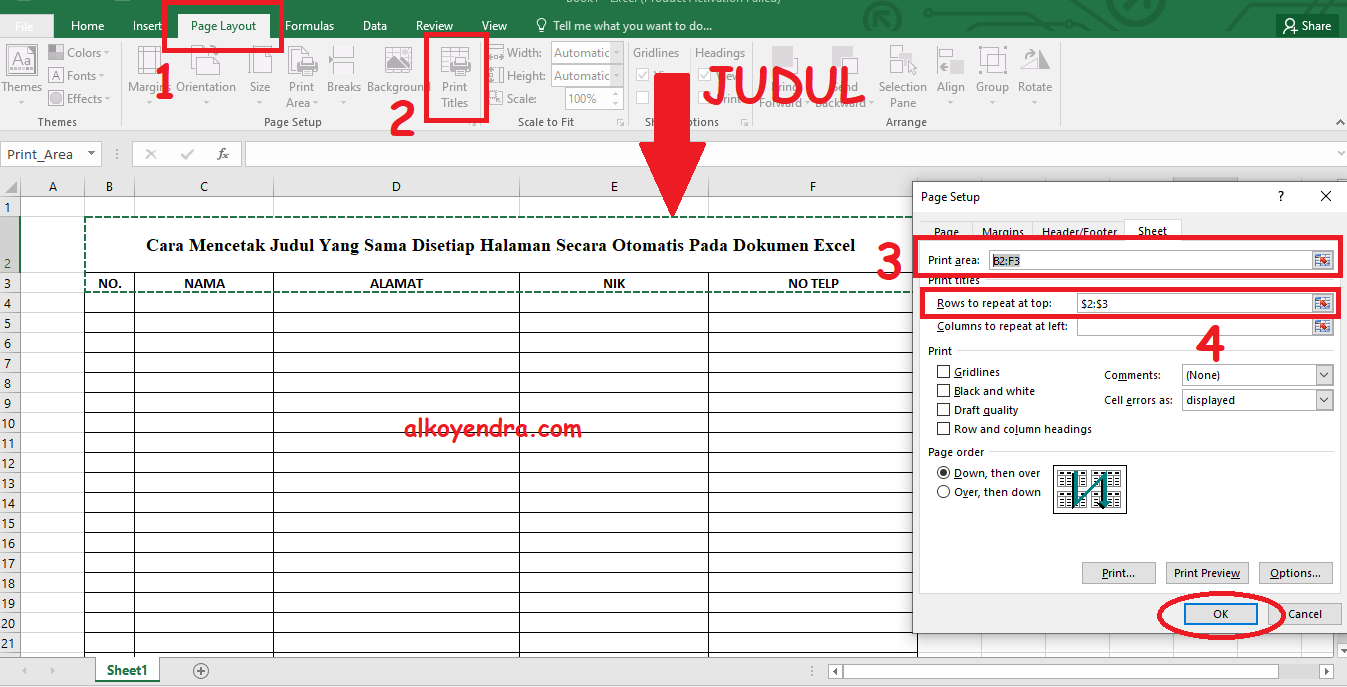Excel adalah program spreadsheet yang sangat populer digunakan untuk mengolah data dan informasi dalam format tabel. Dalam membuat tabel di Excel, seringkali diperlukan judul tabel yang berulang di setiap halaman. Cara membuat judul tabel berulang ini dapat dilakukan dengan mudah melalui fitur yang disediakan oleh Excel.
Cara Membuat Judul Tabel Berulang Di Excel
Berikut adalah langkah-langkah untuk membuat judul tabel berulang di Excel:
- Pertama, pastikan tabel yang ingin diberi judul berulang sudah diatur dengan benar di dalam worksheet Excel. Pastikan bahwa sel-sel pada baris pertama berisi judul tabel.
- Kemudian pilih tab Page Layout di antara menu Ribbon Excel, dan kemudian klik pada pilihan Print Titles yang terletak pada sebelah kanan menu.
- Akan muncul jendela Page Setup yang memungkinkan pengguna untuk melakukan pengaturan halaman, seperti margin, orientasi, ukuran kertas, dan sebagainya. Pada bagian Page Setup ini, pilih tab Sheet berisi pengaturan untuk halaman worksheet.
- Kemudian, pada bagian Rows to repeat at top, ketikkan nomor baris yang akan diulang pada setiap halaman, atau tekan tombol Collapse Dialog untuk memilih baris dengan menunjukkannya secara langsung di worksheet. Setelah memilih baris tersebut, klik lagi tombol Collapse Dialog untuk menyimpan pengaturan.
- Terakhir, klik OK untuk menyelesaikan pengaturan judul tabel berulang di Excel.
Sekarang, judul tabel sudah diatur untuk berulang pada setiap halaman worksheet yang dicetak.
Contoh Praktis Membuat Judul Tabel Berulang Di Excel
Untuk membantu memahami langkah-langkah di atas, berikut adalah contoh praktis tentang cara membuat judul tabel berulang di Excel:
- Pertama, buka program Excel dan buatlah tabel dengan informasi yang ingin dimasukkan di dalamnya.
- Atur tabel dengan benar, pastikan bahwa nomor kolom dan nomor baris sudah terlihat dengan jelas.
- Pada baris teratas tabel, masukkan judul tabel atau informasi yang ingin ditampilkan berulang pada setiap halaman.
- Pilih tab Page Layout pada menu Ribbon Excel, kemudian pilih opsi Print Titles.
- Akan muncul jendela Page Setup, pada bagian Rows to repeat at top, pilih nomor baris yang ingin diulang pada setiap halaman dengan menunjukkannya secara langsung pada worksheet Excel.
- Klik OK untuk menyelesaikan pengaturan dan judul tabel sudah berhasil diatur untuk berulang pada setiap halaman.
Frequently Asked Questions (FAQ)
1. Apa itu judul tabel berulang dan mengapa penting?
Judul tabel berulang adalah tampilan judul atau informasi lain yang ditampilkan di setiap halaman worksheet saat dicetak. Ini sangat penting untuk memudahkan pengguna dalam membaca dan memahami informasi di setiap halaman, terutama ketika tabel memiliki banyak halaman.
2. Apakah fitur judul tabel berulang tersedia di semua versi Excel?
Ya, fitur judul tabel berulang tersedia di semua versi Excel, termasuk Excel 2019, Excel 2016, Excel 2013, Excel 2010, dan versi sebelumnya. Namun, letak dan tampilannya mungkin sedikit berbeda tergantung pada versi Excel yang digunakan.
Video Tutorial Cara Membuat Judul Tabel Berulang Di Excel
Gambar Membuat Judul Tabel Berulang Pada Excel